找不到服务器 ip 地址导致无法打开网页,可通过以下步骤解决:1. 刷新页面;2. 检查网络连接;3. 重新启动浏览器;4. 清除 dns 缓存;5. 使用公共 dns 服务器;6. 联系网站管理员。
找不到服务器 IP 地址导致无法打开网页的解决办法
当尝试打开网页却遇到无法连接到服务器的情况,可能是因为找不到服务器 IP 地址。以下是解决此问题的步骤:
1. 刷新页面
首先,尝试刷新页面。按 F5 键或单击浏览器工具栏上的刷新按钮。这可能会重新加载页面,并可能解决 IP 地址问题。
2. 检查网络连接
确保计算机已连接到互联网。检查 Wi-Fi 或以太网连接是否正常。尝试断开连接并重新连接,以刷新 IP 地址。
3. 重新启动浏览器
关闭浏览器并重新打开它。这将清除浏览器的缓存,包括可能导致 IP 地址问题的不正确设置。
4. 清除 DNS 缓存
DNS 缓存是一个存储已知的域名与 IP 地址对应关系的本地数据库。有时,此缓存中存储的 IP 地址可能已过期或不正确。清除 DNS 缓存可以解决此问题。
对于 Windows 用户:
- 按 Win + R 打开运行窗口。
- 输入 "ipconfig /flushdns" 并按 Enter 键。
对于 macOS 用户:
- 打开终端。
- 输入 "sudo dscacheutil -flushcache" 并按 Enter 键。
5. 使用公共 DNS 服务器
如果清除 DNS 缓存无效,可以尝试使用公共 DNS 服务器,例如 Google Public DNS 或 OpenDNS。
对于 Windows 用户:
- 打开控制面板 > 网络和 Internet > 网络和共享中心。
- 选择当前网络连接,然后单击 "属性"。
- 在 "网络" 选项卡中,选择 "Internet 协议版本 4 (TCP/IPv4)"。
- 单击 "属性" 并选择 "使用以下 DNS 服务器地址"。
-
输入以下 IP 地址:
- 首选 DNS 服务器:8.8.8.8
- 备用 DNS 服务器:8.8.4.4
对于 macOS 用户:
- 打开系统偏好设置 > 网络。
- 选择当前网络连接,然后单击 "高级"。
-
在 "DNS" 选项卡中,单击 "+" 按钮并输入以下 IP 地址:
- 8.8.8.8
- 8.8.4.4
6. 联系网站管理员
如果上述步骤不起作用,则问题可能出在网站本身。尝试联系网站管理员,了解服务器是否出现问题。
以上就是找不到服务器ip地址打不开网页怎么办的详细内容,更多请关注非常游戏网其它相关文章!